好用的标注切图工具
MarkMan 马克鳗
马克鳗我是最早从它们免费beta版开始用的,一直用来做设计稿的标注说明非常方便。现在这个工具已经做的非常不错了,已经开始走收费路线了为 ¥60 一年,不过也可以免费使用(部分功能不支持)。
马克鳗支持直接打开 PSD 文件,当然 PNG、JPEG 文件的支持也不在话下,如果是收费版,马克鳗还支持多次修改调整标记文件(会生成相应的标注文件,请勿删除)。
支持多种图片格式
支持 PSD(需用最大兼容保存)、PNG、BMP、JPG 格式
设计稿自动刷新
在标注的过程中,如果设计稿在被修改和保存了,马克鳗会自动重新载入设计稿。让设计和标注同步进行。
定制标记样式
在标记和空白处,点右键,会出现定制样式的菜单,可以修改标注的:颜色、大小、色值格式等
支持 Retina@2x 图
对于文件名末尾是 @2x 的图,会自动缩小 50% 加载,以便测量出来的长度不会被 x2。
长度标注
坐标、矩形标注
颜色标注
文字说明标注
Pxcook 像素大厨
像素大厨师我目前使用的标注工具,为啥选择这个工具呢,就是因为这个工具除了标注功能外,还多了一个 PSD 文件切图,也就是传说中的一键切图功能。只需要你的 PSD 文件是按照官方提供的要求,就可以快速切图。
除了常规的标注功能外,像素大厨还有一些有特色的地方,比如 px 和 dp 单位的切换,标注的长度数值可以手动修改(设计稿偷懒神器,慎用)等。同样的像素大厨也是支持多次修改标注文件和实时刷新功能。切图功能能够方便的切出 Retina 双尺寸,需要切出的图层或者图层文件夹只需要加上「.jpg」或者「.png」即可。
fancynode,FancyNode,pxcook,PxCook,colorcube,ColorCube,像素大厨,配色神器,配色,像素,切图,标注,配色神器ColorCube,像素大厨Pxcook,饭点儿长度标注
矩形标注
颜色标注
文字说明标注
坐标点标注
PSD 文件切片
Assistor PS
这个工具是 PS 插件了,而且是一个功能比较强大的标注插件,除了标注功能,还有参考线自动生成、单位换算、圆角生成等功能,算是集中了好几个插件于一身。它的最大的特色就是可以快速的自动标注。
值得高兴的是,这款强大的插件虽然目前是收费,但是官方却说「Assistor PS license will be completely free for use after June 2015.」,以前貌似是听说有金主投钱给这个团队了,所以就不差钱了,感兴趣的可以先下载试用一下。
长度标注
矩形标注
颜色标注
文字标注
网格 Guild Maker
圆角生成
单位换算
Tiler
这个功能我没搞懂,还等高手解答。
Markly
这是一款国外的工具,目前收费 $39.99。价格挺贵,不过官方介绍的功能倒是非常强大,可以做到一键自动标注,同时标注好的数据可以随设计稿的变动自动调整。这款工具还支持 Sketch,但是只支持Photoshop CC 2014。
Markly is a fun way to create and design specs for your design works. It is maded for today's web and mobile designers, with Adobe Photoshop CC & Sketch supported长度标注
颜色标注
字体样式标注
INK
这个工具是ps的插件,目前支持 PS CC 和 CS6,它算是一个设计元素的规范生成工具,不过也会对相应的元素进行标注说明。使用比较方便,直接一键生成元素的规范描述。
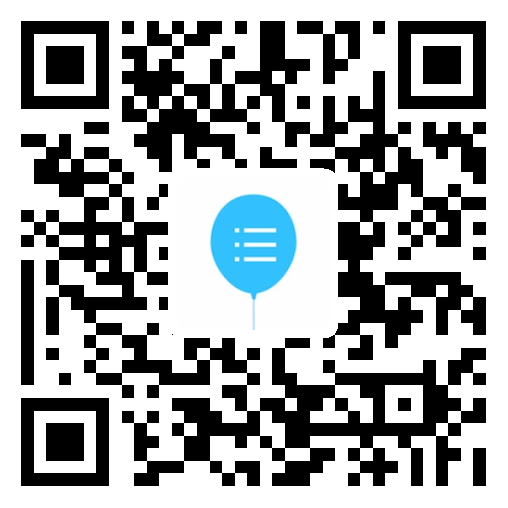
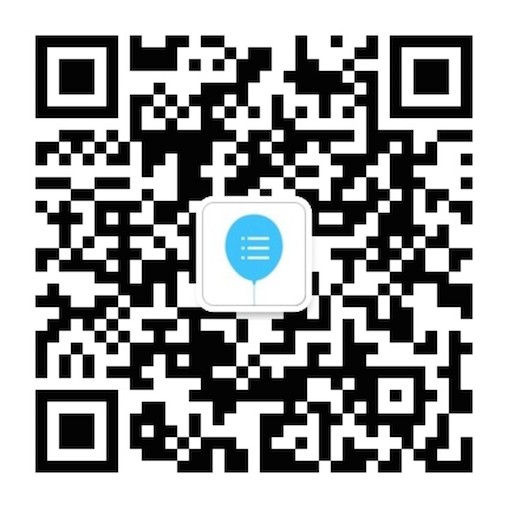
评论(1)